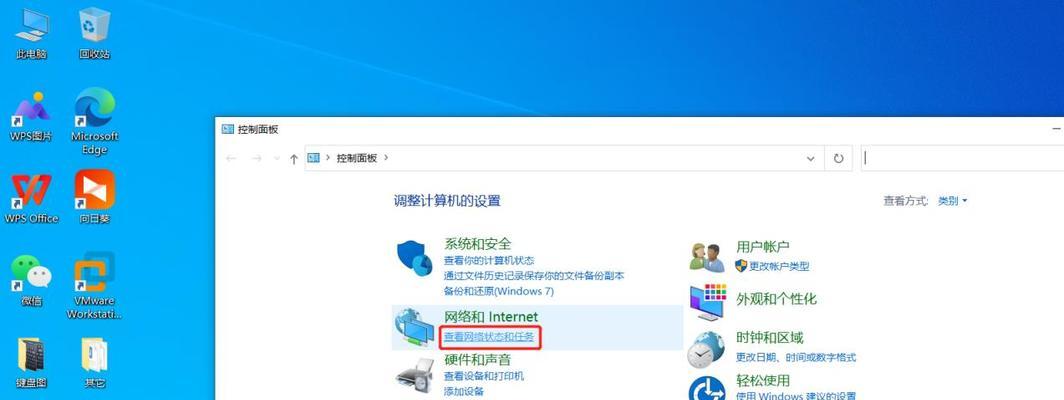在计算机网络中,IP地址、掩码和网关是基础且至关重要的元素,它们共同定义了设备在局域网或互联网中的定位和通信方式。正确配置这些参数是确保网络顺畅运行的前提。本文将引导您逐步了解如何配置IP掩码和网关,为您的网络设置打下坚实基础。
什么是IP掩码和网关?
在深入配置步骤之前,我们需要了解IP掩码和网关的基本概念。
IP掩码是什么?
IP掩码,也称为子网掩码,用于区分IP地址中的网络地址部分和主机地址部分。它是一个32位的数字,通常用四个八位的十进制数字表示(如255.255.255.0)。IP掩码和IP地址一起使用,帮助确定网络上哪个部分是网络本身,哪个部分是连接到该网络的特定设备。
网关是什么?
网关是网络中用于连接两个或多个不同网络的设备,它允许数据包在这些网络之间传输。在本地网络中,网关通常指的是连接到外部网络(如互联网)的路由器的IP地址。通过设置正确的网关,计算机可以将数据发送到其他网络。
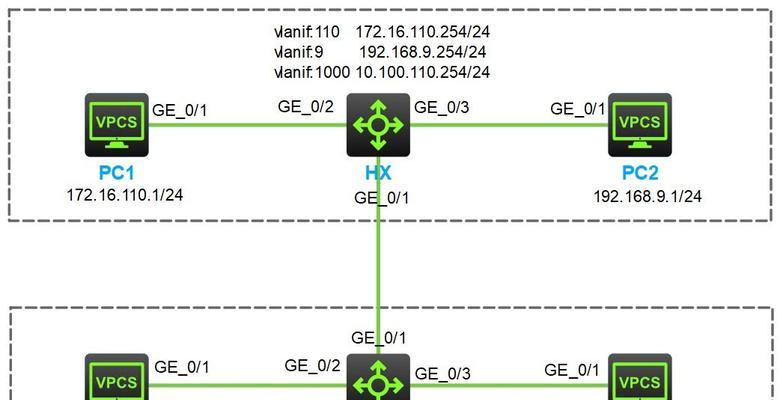
如何配置IP掩码和网关?
操作系统环境准备
在Windows系统中,您可以使用控制面板来配置IP地址、掩码和网关。在Linux或Mac系统中,则多依赖于命令行界面。
Windows系统下的配置步骤
1.打开网络和共享中心
在搜索栏中输入“网络和共享中心”并打开它。
2.更改适配器设置
在左侧菜单中点击“更改适配器设置”。
3.选择网络连接
右击您想要配置的网络连接(例如“本地连接”或“无线网络连接”),然后选择“属性”。
4.选择Internet协议版本
在网络属性窗口中,双击“Internet协议版本4(TCP/IPv4)”。
5.配置IP地址、掩码和网关
选择“使用下面的IP地址”并输入IP地址、子网掩码。
在“默认网关”一栏输入正确的网关地址。
Linux系统下的配置步骤
1.打开终端
按下`Ctrl+Alt+T`打开终端。
2.编辑网络配置文件
根据您的Linux发行版,您可能需要编辑`/etc/network/interfaces`或使用`nmcli`(网络管理器命令行界面)。
如果您使用的是Debian或Ubuntu,编辑`/etc/network/interfaces`文件,并添加类似以下
```
ifaceeth0inetstatic
address192.168.1.10
netmask255.255.255.0
gateway192.168.1.1
```
使用`nmcli`命令:
```
nmcliconmod"Ethernet1"ipv4.addresses192.168.1.10/24
nmcliconmod"Ethernet1"ipv4.gateway192.168.1.1
nmcliconmod"Ethernet1"ipv4.dns"8.8.8.8"
nmcliconup"Ethernet1"
```
检查配置
配置完成后,通过ping命令测试网关是否设置正确:
```
ping[网关地址]
```
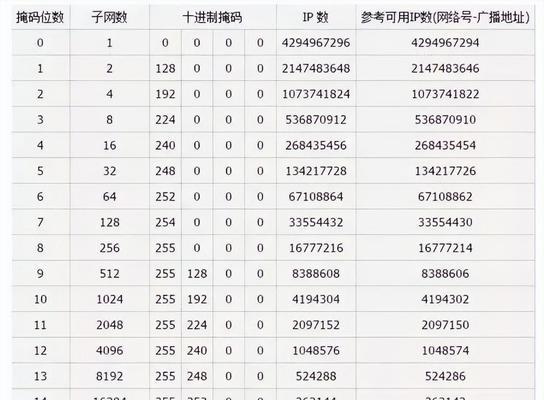
常见问题解答
1.IP地址冲突是什么意思?
当两个网络设备被分配了相同的IP地址时,就会发生IP地址冲突。这会导致网络连接不稳定或通信故障。为避免这种情况,您可以手动设置静态IP或使用DHCP服务器自动分配IP地址。
2.如何选择合适的IP掩码?
选择合适的子网掩码取决于您的网络规模。较小的网络可以使用更长的子网掩码(例如255.255.255.0),以获得更多的主机地址。对于较大的网络,则需要使用较短的子网掩码(例如255.255.0.0)。
3.如果我设置错误了怎么办?
如果配置错误,可能会导致网络连接问题。检查您的配置并纠正错误的IP地址、子网掩码或网关。如果您不确定如何操作,可以恢复默认设置或联系网络管理员。
4.什么是默认网关?
默认网关是网络中用于与不同网络(如互联网)进行通信的特定设备的IP地址。没有正确的默认网关,您的设备将无法访问外部网络。

实用技巧
备份配置:在进行任何网络配置更改之前,备份现有的网络设置是一个好习惯。这样,如果配置出现问题,您可以快速恢复到先前的状态。
使用静态和动态IP:在服务器或其他关键设备上使用静态IP地址,可以确保网络中的其他设备能够稳定地找到并连接到它们。对于临时设备,可以使用动态IP地址分配(DHCP)。
了解网络范围:了解您的网络范围有助于您更好地规划和管理IP地址的分配。一个C类网络的默认子网掩码是255.255.255.0,可提供254个可用的主机地址。
通过以上步骤和技巧,您应该能够自信地配置IP掩码和网关。这些配置对于网络管理员和希望了解其网络设置的用户来说都是基础且重要的知识。如果您遵循了本文的指南,相信您的网络设置会更加稳定和高效。
综上所述,配置IP掩码和网关是网络管理的基本技能之一。了解这些概念并正确配置,将有助于确保您的网络环境运行顺畅。无论您是网络新手还是经验丰富的管理员,本文提供的详细步骤和解决方案都应能满足您的需要。